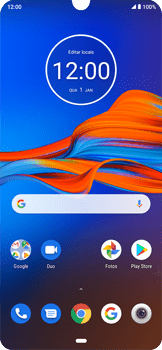Moto E6 Plus
Como usar seu aparelho como um roteador de rede Wi-Fi
62 votos
Aprenda neste tutorial como usar seu aparelho como um roteador de rede Wi-Fi, compartilhando sua conexão de internet com outros dispositivos. Siga as instruções para criar sua rede sem fio de forma rápida e fácil.
-
Passo 1
Nota: evite aproximar o seu Moto E6 Plus de dispositivos como roteadores, videogames, fornos micro-ondas, telefones sem fio, dispositivos Bluetooth, para que não haja interferências ou má qualidade do sinal de internet.

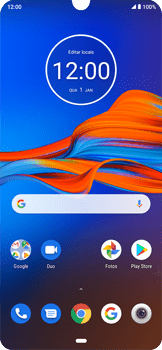
-
Passo 2
Acesse a tela principal do aparelho.
ㅤ
Deslize a tela da direita para a esquerda.

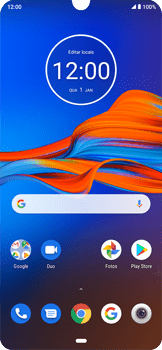
-
Passo 3
Clique em Configurar.

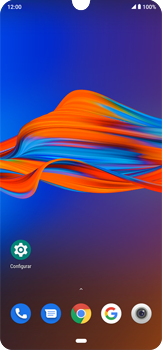
-
Passo 4
Clique em Rede e internet.

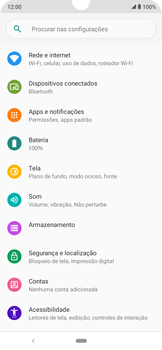
-
Passo 5
Clique em Roteador Wi-Fi e conexão (tethering).

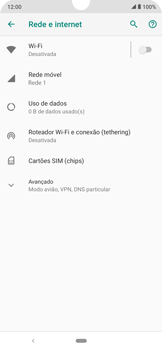
-
Passo 6
Clique em Roteador Wi-Fi.

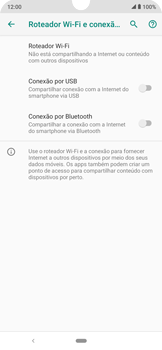
-
Passo 7
Clique em Nome do roteador Wi-Fi.

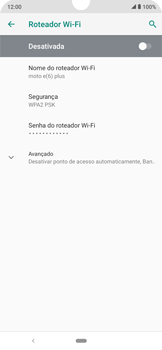
-
Passo 8
No campo Nome do roteador Wi-Fi, digite um nome.
ㅤ
Clique em OK.

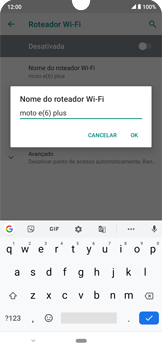
-
Passo 9
Clique em Segurança.

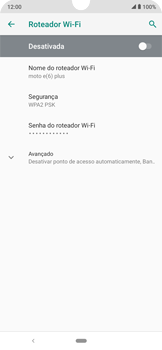
-
Passo 10
No campo Segurança, marque uma opção. Neste caso, WPA2-PSK.

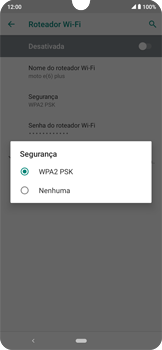
-
Passo 11
Clique em Senha do roteador Wi-Fi.

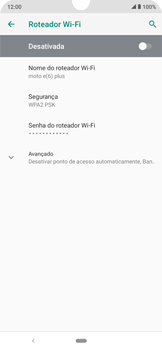
-
Passo 12
No campo Senha do roteador Wi-Fi, digite uma senha (de, pelo menos, 8 caracteres).
ㅤ
Clique em OK.

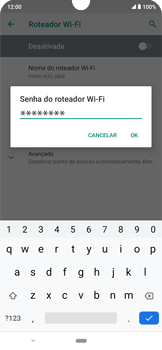
-
Passo 13
Habilite Roteador Wi-Fi.

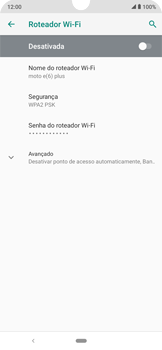
-
Passo 14
Agora, o Moto E6 Plus foi configurado para ser usado como um roteador de rede Wi-Fi.
ㅤ
Volte para a tela principal do aparelho.

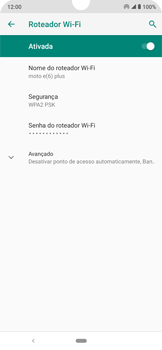
-
Passo 15
No aparelho em que deseja conectar ao roteador de rede Wi-Fi, busque a rede renomeada e insira a senha alterada.
ㅤ
Nota: é possível conectar vários dispositivos diferentes ao seu aparelho.